
- •Занятие 1. Программа Excel - знакомство. Книга и лист Excel
- •Ограничения версии Excel 2007и Excel 2010
- •Ввод данных в ячейки Excel
- •Числовые значения
- •По умолчанию текст выравнивается по левому краю, в то время как числа - по правому. Изменение значений в ячейке
- •Скрытие листов
- •Защита листа
- •Форматирование чисел и текста в Excel
- •Создание новых форматов
- •Выравнивание содержимого ячеек Excel
- •Изменение шрифта текста в Excel
- •Занятие 2. Формат ячейки (продолжение). Ввод формул в Excel. Типы ссылок. Функции. Синтаксис функций Excel
- •Применение цвета и узоров
- •Готовые шаблоны книг.
- •Использование мыши при вводе и редактировании п еремещение и копирование с помощью мыши
- •Перетаскивание с использованием правой кнопки мыши
- •Задание 2
- •Заполнение рядов с помощью мыши
- •Использование правой кнопки мыши при перетаскивании маркера заполнения
- •Создание пользовательских списков
- •Функции. Синтаксис функций Excel
- •Синтаксис функций
- •Использование аргументов
- •Ошибки в вычислениях
- •Типы аргументов
- •Ввод функций в рабочем листе Excel
- •Не забудь дать числовой формат!
- •Занятие3. Ввод формул в Excel. Типы ссылок. Имя ячейки. Панель инструментов «Рисование». Типы ссылок
- •Занятие 4. Ссылки (продолжение). Имена ячеек и диапазонов.
- •Типы диаграмм, поддерживающие линии тренда
- •Занятие 6. Построение графиков
- •Занятие 7. Графики функций (продолжение). Решение уравнений методом подбора параметра.
- •Занятие 8. Решение задач на подбор параметра.
- •В наших расчётах мы не учитываем стоимость страховки, амортизации и т.П!!!
- •З анятие 8. Графики (продолжение). Нахождение точек пересечения графиков функций.
- •З адание 2. Определите свой биоэнергетический потенциал.
- •Задание 3. Нахождение точек пересечения графиков функций.
- •К ак включить Поиск решения в ms Excel 2010
- •Занятие 11. Функция если. Применение логических функций
- •Вложенная если.
- •Задание 6
- •Задание 1.
- •Задание 2.
- •Задание 3
- •Задание 4
- •Задание 2
- •Про эти значки – в следующем задании
- •Условное форматирование
- •Задание 3
- •Занятие 14. Работа с базами данных. Подведение итогов. Автофильтр. Расширенный фильтр. Правила организации и ведения баз данных (таблиц)
- •Задание 1. Сортировка данных.
- •Задание 2. Настраиваемая сортировка.
- •Задание 3. Подведение итогов
- •Задание 4. Подведение итогов. Самостоятельная работа.
- •Задание 5. Автофильтр
- •Преобразование диапазона ячеек в Таблицу
- •Задание 6. Преобразование диапазона в таблицу
- •Задание 7. Самостоятельная работа.
- •Расширенный фильтр.
- •З адание 8. Применение Расширенного фильтра
В
Про эти значки – в следующем задании
ыше решение должно выглядеть следующим образом:
рис. 182
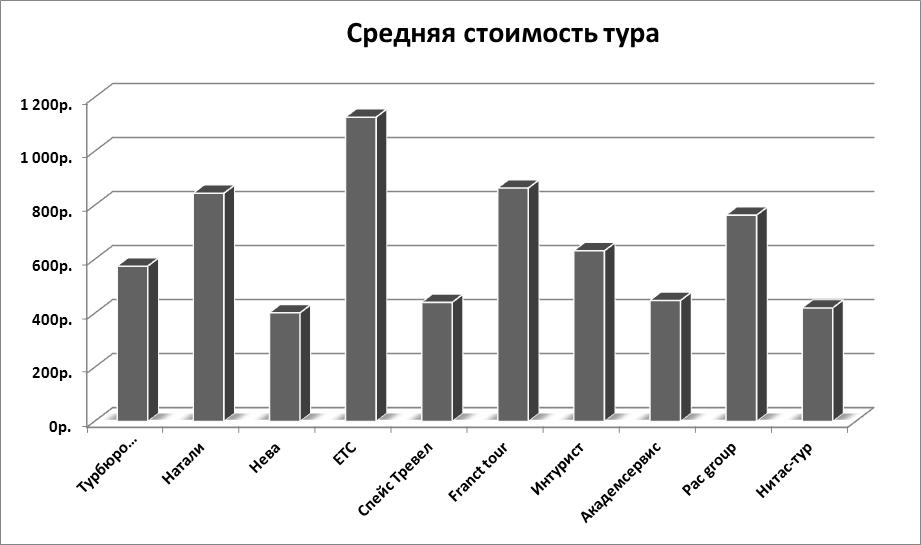
рис. 183
Условное форматирование
Форматирование ячеек в зависимости от их значений - одна из самых приятных и часто используемых функций Excel. До версии 2003 включительно возможности условного форматирования ограничивались изменением цвета заливки, шрифта и обрамления ячейки по результатам проверки содержимого ячейки или заданной формулы. Начиная с версии Excel 2007 спектр настроек существенно расширился - появилась возможность использования гистограмм, цветовых шкал и значков (вкладка Главная - кнопка Условное форматирование):

Рис. 184
В Excel 2010 этот функционал был еще более усовершенствован, чем в 2007,а именно…
Появилась Тонкая настройка гистограмм
Теперь пользователь не ограничен шестью стандартными вариантами, как это было в Excel 2007, а может произвольно задавать свой цвет заливки и обрамления столбцов гистограммы, причем заливка может быть как сплошным цветом, так и градиентом:
 Рис.
185
Рис.
185
Чтобы сделать такую настройку, перейдите на вкладку Главная - Условное форматирование - Управление правилами
Гистограммы теперь строятся и для ячеек с отрицательными значениями, причем с возможностью задания особых цветов для отрицательных столбцов и положения оси в специальном диалоговом окне, которое открывается кнопкой Отрицательные значения и ось окне изменения правила условного форматирования:

В сравнении с прошлой 2007 версией это выглядит заметно информативней:
 Рис.
186
Рис.
186
Обработка ячеек с ошибками
В 2007-й версии, если вы использовали гистограммы, цветовые шкалы или наборы значков для какого-либо диапазона и в этом диапазоне вдруг оказывалась хотя бы одна ячейка с ошибкой, то условное форматирование переставало работать для всего диапазона. Теперь ячейки с ошибками просто игнорируются и правила продолжают работать для остальных корректных ячеек в диапазоне:
 Рис.
187
Рис.
187
Задание 3
Итак, выделяем диапазон I4:I12 и вызываем условное форматирование:
 Рис.
188
Рис.
188

Обратите внимание на то, что на одну ячейку можно накладвать неограниченное количество правил.
Рис. 189
Выделите диапазон J4^J13 и закрасьте разными цветами ячейки с разным цветом. Как это сделать? Необходимо создать три правила для одного и того же диапазона:
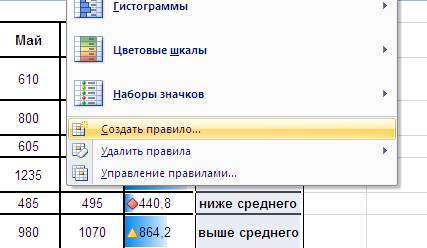 Рис.
190
Рис.
190


Рис. 191

Рис. 192
И также – третье правило.
Итак, на диапазон J4^J13 наложены три правила условного форматирования. Чтобы увидеть эти правила, вызываем команду Управление правилами:
 Рис.
193
Рис.
193

Рис. 194 Диспетчер правил условного форматирования
В данном диалоговом окне мы не видим ни одного правила, так как или надо было заранее выделить диапазон с этими правилами, либо указать, что н6еобходимо показать правила, расположенные на этом листе:

Рис. 195

Рис. 196
Как видно из рисунка, правила можно удалить, изменить, создать новые. И также можно воспользоваться специальной командой для удаления правил:

Рис. 197
Задание 4
Вернитесь к заданию "Сваха" и примените условное форматирование минимум к трём столбцам.
Задание 5
Откройте задание "Путешествия":
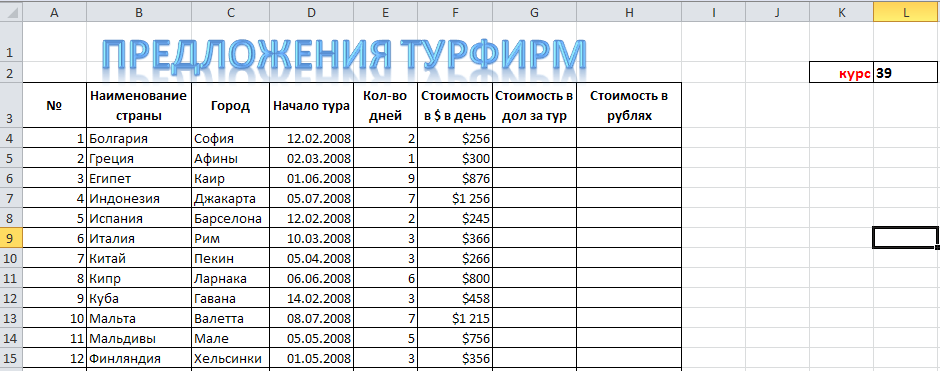
рис. 198
Создадим следующее правило:
Пусть ячейки со странами, в которых стоимость тура в день выше среднего значения, окрасятся в другой цвет.
Выделяем ячейки столбца Наименование страны: для ускорения процесса поставьте курсор на В4 и нажмите сочетание клавиш ctrl+shift+. и вызываем диалоговое окно создания правил:

рис. 199
Откроем окно диспетчера правил:

рис. 200
Закрасьте в другой цвет те города, продолжительность тура в которые больше 5-ти дней:

рис. 201
